查看windows7版本号激活信息及备份激活文件
2010-12-30 10:02 Eric.Hu 阅读(3791) 评论(0) 收藏 举报一般在运行栏中输入“Winver”即可查看版本,但是这样只能看到6.1(Build 7600)的字样,无法查看7600后边的详细版本号。如图所示
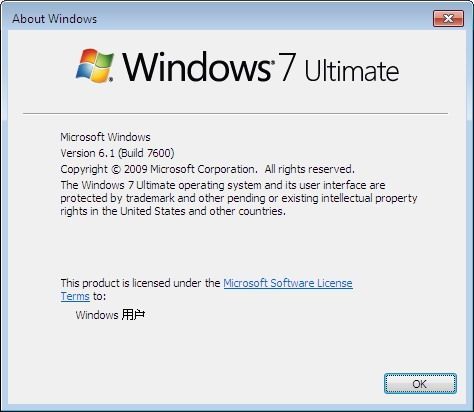
如果想查看Windows 7 的详细版本号,我们要运行另外一个命令Slmgr.vbs,大家在运行中输入Slmgr.vbs,可以看到此命令的用法以及各种参数,我做了几个,截图如下:
1. slmgr.vbs -dli
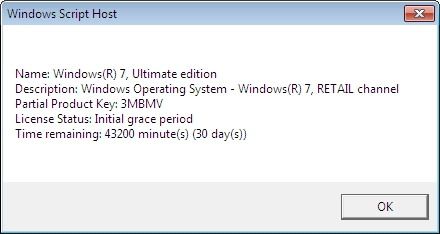
显示:操作系统版本、部分产品密钥、许可证状态
2. slmgr.vbs -dlv
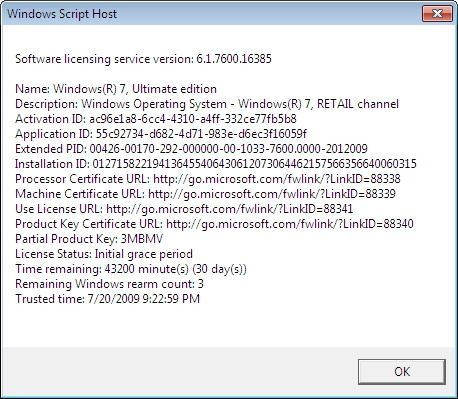
显示:最为详尽的激活信息,包括:激活ID、安装ID、激活截止日期
3. slmgr.vbs -xpr
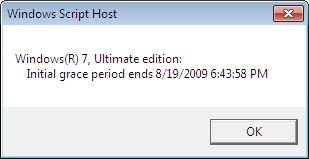
显示:是否彻底激活
4. slmgr.vbs -ipk
更换WIN7序列号
5. slmgr.vbs -ato
激活WIN7
如何备份Windows 7的激活文件
即使你拥有正版的Windows 7 KEY,如果重装来重装去折腾来折腾去,也可能会出现某次安装时使用KEY
无法直接激活了,尽管这时可以使用电话激活,但是比较麻烦。更多的人是装系统的时候临时网上找来的
激活KEY,一次运气好直接激活了,下次再安装系统却发现KEY失效无法激活了,又要重新寻找能用的KEY
。。。其实大可不必每次都为激活发愁,可以走备份密钥、恢复密钥这个捷径。
KEY相关的三个文件:
C:\Windows\System32\spp\tokens\pkeyconfig\pkeyconfig.xrm-ms
C:\Windows\ServiceProfiles\NetworkService\AppData\Roaming\Microsoft\SoftwareProtectionPlatform\tokens.dat
C:\Windows\ServiceProfiles\NetworkService\AppData\Roaming\Microsoft\SoftwareProtectionPlatform\Cache\cache.dat
备份步骤如下:
1,备份以上三个文件,同时保存好激活CD-KEY(注意:appdata是隐藏的文件夹)
2,以后再重装系统,不必输入CD-KEY,也不要连网,找到上面的三个文件,右键点属性——安全——高级
——所有者,修改为 administrator,关闭窗口,再重新选择高级——权限,修改amdinistator为完全控制,这
样就可以删除了。
3,开始——右键“计算机”——管理工具——服务中Software Licensing服务关掉,用备份的激活文件替换上
面的三个文件(如不关掉服务,tokens.dat无法替换.
4,替换后一定要把管理工具-服务中Software Licensing服务开启 ,再重启计算机
5,重启计算机,不连接网络,输入激活号,(在运行中键入SLMGR.VBS -ipk 你的激活序列号) 过一会就激活了。
据说只备份tokens.dat也可以,不过保险起见,还是三个文件一起吧。


 浙公网安备 33010602011771号
浙公网安备 33010602011771号